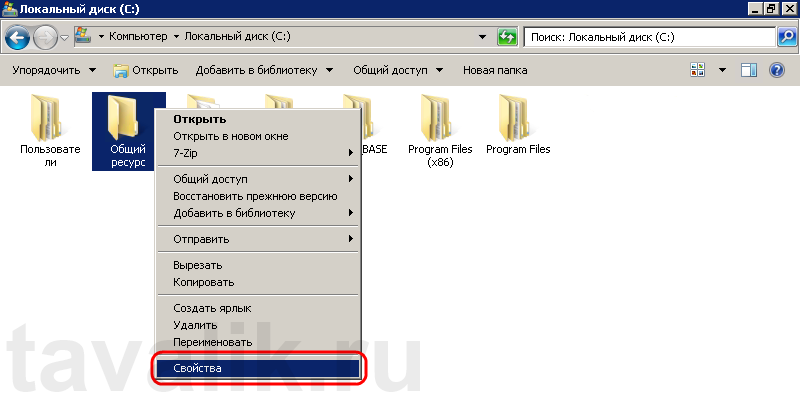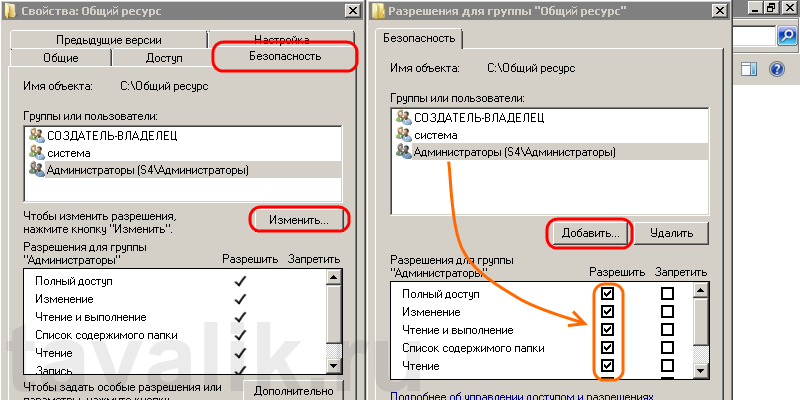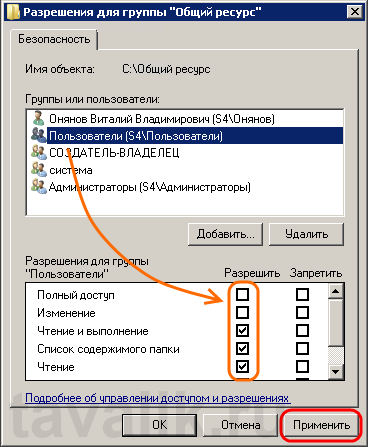Windows Server 2008 предоставляет удобные возможности для организации общих папок и предоставления доступа к ним для различных пользователей и групп. В этой пошаговой инструкции мы рассмотрим, как настроить доступ к общим папкам, чтобы ограничить или разрешить доступ к файлам и папкам в сети.
Во-первых, необходимо создать общую папку на сервере. Для этого откройте проводник Windows, перейдите в папку, в которой вы хотите создать общую папку, щелкните правой кнопкой мыши и выберите «Новый» -> «Папка». Затем назовите папку и нажмите Enter.
После создания общей папки необходимо настроить ее разрешения доступа. Щелкните правой кнопкой мыши на папке и выберите «Свойства». В открывшемся окне перейдите на вкладку «Общий доступ» и нажмите на кнопку «Дополнительные параметры».
В окне «Дополнительные параметры общего доступа» выберите вкладку «Разрешения» и нажмите на кнопку «Добавить». В появившемся окне введите имя пользователя или группы, для которых вы хотите разрешить доступ к папке. Затем установите нужные разрешения, выбрав одно или несколько полей: «Полный доступ», «Чтение», «Изменение» и т. д. Нажмите «ОК», чтобы сохранить изменения.
Важно отметить, что при настройке доступа к общим папкам необходимо обеспечить соответствующую безопасность, установив разрешения только для тех пользователей и групп, которым это действительно необходимо.
После настройки разрешений доступа, общая папка будет доступна соответствующим пользователям или группам через сеть. Они смогут просматривать, изменять или управлять файлами и папками в этой общей папке в соответствии с их разрешениями.
Содержание
- Установка Windows Server 2008
- Создание общих папок
- Настройка политик безопасности
- Назначение разрешений на папки
- Установка доступа для пользователей
- Проверка настроек и работоспособности
Установка Windows Server 2008
1. Включите компьютер и вставьте диск с установочной версией Windows Server 2008 в оптический привод.
2. Перезагрузите компьютер и дождитесь появления экрана загрузки.
3. На первом экране установки выберите язык, время и валюту, а затем нажмите кнопку «Далее».
4. На следующем экране нажмите ссылку «Установка операционной системы».
5. Выберите редакцию Windows Server 2008, которую вы хотите установить, и нажмите кнопку «Далее».
6. Прочтите и примите лицензионное соглашение, затем нажмите кнопку «Далее».
7. На экране выбора типа установки выберите «Пользовательская (для опытных пользователей)», а затем нажмите кнопку «Далее».
8. Выберите диск, на который вы хотите установить Windows Server 2008, и нажмите кнопку «Далее».
9. Подождите, пока установщик скопирует файлы на ваш компьютер и выполнит необходимые настройки.
10. После завершения установки компьютер будет автоматически перезагружен.
11. После перезагрузки введите имя пользователя и пароль, чтобы войти в систему.
12. Поздравляю! У вас установлена Windows Server 2008 и вы можете приступить к настройке доступа к общим папкам.
Создание общих папок
Для создания общих папок в Windows Server 2008 необходимо выполнить следующие шаги:
- Открыть Проводник Windows.
- Выбрать папку, которую вы хотите сделать общей. Для этого щелкните правой кнопкой мыши на папке и выберите «Свойства» из контекстного меню.
- На вкладке «Общий доступ» нажмите кнопку «Разрешения».
- В окне «Разрешения» нажмите кнопку «Добавить».
- Введите имя пользователя или группу пользователей, с которыми вы хотите совместно использовать эту папку. Если вы не знаете точного имени пользователя или группы, вы можете нажать на кнопку «Доступ ЗАЗС» для поиска.
- После того, как вы выбрали пользователя или группу, нажмите кнопку «OK».
- В окне «Разрешения» выберите нужные разрешения для пользователя или группы из списка доступных разрешений. Обычно разрешения включают чтение, запись и выполнение.
- После выбора разрешений нажмите кнопку «ОК».
- В окне «Свойства» нажмите кнопку «Применить» и затем «ОК», чтобы закрыть окно.
Теперь вы создали общую папку, которую смогут использовать пользователи, указанные в разрешениях.
Настройка политик безопасности
Для обеспечения безопасности общих папок в Windows Server 2008 необходимо настроить соответствующие политики безопасности. Политики безопасности позволяют установить правила и ограничения для доступа к файлам и папкам на сервере.
В Windows Server 2008 существует несколько типов политик безопасности, которые можно применять к общим папкам:
- Групповая политика безопасности (Group Policy) — позволяет настраивать политики безопасности для групп пользователей или компьютеров в домене. С помощью групповой политики можно, например, ограничить доступ пользователей к определенным общим папкам.
- Локальная политика безопасности (Local Security Policy) — позволяет настраивать политики безопасности для конкретного сервера. Локальная политика безопасности может быть использована, если необходимо настроить политику безопасности только для одного сервера.
Для настройки политик безопасности в Windows Server 2008 можно использовать инструменты управления групповыми политиками (Group Policy Management) и управления локальными политиками безопасности (Local Security Policy).
В инструменте управления групповыми политиками необходимо выбрать группу пользователей или компьютеров, для которых необходимо настроить политики безопасности, и определить права доступа к общим папкам.
В инструменте управления локальными политиками безопасности можно настроить политики доступа к общим папкам для конкретного сервера. Здесь можно определить, какие группы пользователей или компьютеров имеют доступ к общим папкам и с какими правами.
При настройке политик безопасности для общих папок необходимо учитывать требования безопасности и требования доступа к информации. Необходимо также обеспечить административный доступ к общим папкам для управления и настройки прав доступа.
Назначение разрешений на папки
При настройке доступа к общим папкам в операционной системе Windows Server 2008 необходимо установить соответствующие разрешения на папки, чтобы определенные пользователи или группы пользователей имели доступ к файлам и папкам.
Для назначения разрешений на папки:
- Выделите нужную папку и щелкните правой кнопкой мыши.
- Выберите пункт «Свойства» в контекстном меню.
- В открывшемся окне свойств папки перейдите на вкладку «Безопасность».
- Нажмите кнопку «Редактировать», чтобы добавить или изменить разрешения.
- В появившемся окне «Редактор безопасности» нажмите кнопку «Добавить».
- Введите имя пользователя или группы пользователей, которым вы хотите назначить разрешения, и нажмите кнопку «Проверить имена».
- Выберите имя пользователя или группу из списка и нажмите кнопку «ОК».
- В окне «Редактор безопасности» выберите тип разрешения (полный доступ, чтение, запись и т. д.) и установите флажки в нужных полях.
- Нажмите кнопку «ОК» для сохранения изменений.
После назначения разрешений на папки указанные пользователи или группы пользователей смогут получить доступ к содержимому папки в соответствии с установленными разрешениями.
Установка доступа для пользователей
Шаг 1: Откройте папку, для которой вы хотите настроить доступ, щелкнув правой кнопкой мыши на ней и выбрав пункт «Свойства».
Шаг 2: Перейдите на вкладку «Безопасность» и нажмите кнопку «Редактировать».
Шаг 3: В открывшемся окне нажмите кнопку «Добавить» и введите имя или группу пользователей, для которых вы хотите установить доступ.
Шаг 4: Выберите тип доступа для пользователей, используя флажки «Полный доступ», «Чтение», «Запись» и «Изменение».
Шаг 5: Нажмите «ОК», чтобы сохранить изменения.
Примечание: Если вы хотите настроить доступ для нескольких пользователей или групп, повторите шаги 3-5.
Проверка настроек и работоспособности
После завершения всех настроек доступа к общим папкам в Windows Server 2008 необходимо проверить их работоспособность. Для этого рекомендуется выполнить следующие шаги:
- Откройте проводник Windows и перейдите к папке, к которой вы настроили общий доступ.
- Убедитесь, что в папке отображаются все необходимые файлы и подпапки.
- Попробуйте открыть и редактировать любой файл в общей папке. Убедитесь, что у вас есть соответствующие разрешения на выполнение этих действий.
- Проверьте, что другие пользователи в сети имеют доступ к общей папке. Для этого можете попросить коллегу или другого пользователя проверить доступность папки и файлов в ней.
- Если вам необходимо изменить или добавить разрешения для конкретных пользователей или групп, повторите процедуру настройки доступа к общим папкам.
Если вам удается успешно открыть и редактировать файлы в общих папках, а также другие пользователи имеют доступ к этим папкам, значит настройка доступа к общим папкам в Windows Server 2008 выполнена успешно и работоспособность проверена. В случае возникновения проблем при доступе к общим папкам возможно потребуется переосмыслить настройки разрешений и повторить процедуру настройки.
Ниже будет рассказано как настроить различные права доступа для конкретной директории в режиме работы нескольких пользователей. Операционная система в моем примере — Microsoft Windows Server 2008 R2. Но для других ОС семейства Windows действия будут аналогичными.
0. Задача:
На сервере в терминальном режиме работают несколько пользователей. Необходимо для папки «С:\Общий ресурс» настроить права таким образом, чтобы у группы «Пользователи» были права только на чтение в этой директории, а у Администраторов и пользователя «Онянов» были права и на чтение, и на запись.
1. Решение:
Находим в проводнике необходимую папку, кликаем по ней правой кнопкой мыши и в контекстном меню выбираем «Свойства» (Properties).
В открывшемся окне свойств папки, переходим на вкладку «Безопасность» (Security) и нажимаем «Изменить…» (Edit…). Откроется окно «Разрешения для группы...» в котором видим, что для 3 системных групп уже определены параметры безопасности. В частности для группы «Администраторы» установлен полный доступ к папке. Для добавления групп и пользователей нажмем кнопку «Добавить…» (Add…).
В окне выбора пользователей и групп, нажмем «Дополнительно» (Advanced…), а в окне подбора кнопку «Поиск» (Find Now), чтобы вывести все группы и всех пользователей, существующих в системе. Выберем в результатах поиска необходимую нам группу «Пользователи» и нажмем «ОК» для добавления ее в список.
Аналогичным образом добавим в список пользователя «Онянов» и нажмем «ОК» для завершения подбора.
Теперь выберем разрешения для каждой добавленной позиции. Для группы «Пользователи» установим права только для просмотра списка, чтения и выполнения файлов и, соответственно, для пользователя «Онянов» отметим флаг «Полный доступ» .
(Здесь же можно как разрешить какие либо действия с папкой для выбранного пользователя, так и запретить, установив соответствующий флаг. Необходимо помнить, что запрещающие правила всегда в большем приоритете чем разрешающие. )
Выбрав необходимые параметры жмем «Применить» (Apply) для сохранения настроек и нажимая «ОК» закрываем все открытие окна.
Вот и все. Мы установили настройки безопасности для выбранной директории в соответствии с поставленной задачей.
На чтение 3 мин Опубликовано Обновлено
Windows 2008 Server предоставляет удобный функционал для создания общих папок и настройки доступа к ним. Это позволяет организовать совместную работу с файлами и документами внутри локальной сети. В этой статье будет представлена пошаговая инструкция по настройке доступа к общим папкам в Windows 2008 Server.
Шаг 1: Создание общей папки
Первым шагом необходимо создать общую папку, в которой будут храниться общие файлы и документы. Для этого откройте проводник Windows и выберите папку, в которой хотите создать общую папку. Нажмите правой кнопкой мыши и выберите пункт «Создать» — «Папку». Дайте папке название, соответствующее ее назначению, например «Общая папка».
…
Примечание: Проверьте, что на сервере установлена роль «Файловые службы» и включен сервис «Распределенные файловые системы». Это позволит локальным пользователям получать доступ к общим папкам через сеть.
Настройка доступа к общим папкам в Windows 2008 Server
Windows 2008 Server предоставляет удобный и надежный способ организации общих папок для совместной работы пользователей. В данном руководстве я расскажу, как настроить доступ к общим папкам в Windows 2008 Server.
Шаг 1: Создание общих папок
Первым шагом необходимо создать общие папки, в которых будут храниться данные для совместной работы. Для этого откройте проводник, щелкните правой кнопкой мыши по папке, в которой хотите создать общую папку, и выберите «Свойства». В открывшемся окне перейдите на вкладку «Общий доступ» и нажмите на кнопку «Дополнительно». Далее отметьте опцию «Разрешить общий доступ к этому папке».
Шаг 2: Настройка разрешений доступа
После создания общей папки необходимо настроить разрешения доступа для пользователей. Для этого в окне свойств общей папки перейдите на вкладку «Разрешения». Нажмите на кнопку «Добавить» и введите имя пользователя или группы, которым вы хотите предоставить доступ к папке. После выбора имени пользователя или группы, установите нужные разрешения, например, чтение, запись или выполнение.
Шаг 3: Проверка доступа
После настройки разрешений доступа необходимо проверить, работает ли доступ к общей папке. Для этого зайдите на другой компьютер или аккаунт, которому вы предоставили доступ, и откройте проводник. Далее в адресной строке введите путь к общей папке в формате \\имя_сервера\имя_папки и нажмите Enter. Если вы видите содержимое общей папки и можете в нее записывать файлы или удалять, значит настройка доступа прошла успешно.
Вот и все! Теперь вы знаете, как настроить доступ к общим папкам в Windows 2008 Server. Этот метод позволит пользователям удобно и безопасно обмениваться файлами в рамках вашей сети.
Подготовка сервера к настройке
Перед тем, как приступить к настройке доступа к общим папкам в Windows 2008 Server, необходимо выполнить несколько предварительных шагов:
-
Убедитесь, что у вас есть административные привилегии для доступа к серверу и выполнения необходимых действий.
-
Проверьте наличие установленной операционной системы Windows 2008 Server на сервере. Если операционная система не установлена, выполните её установку перед настройкой доступа к общим папкам.
-
Убедитесь, что на сервере присутствует необходимое оборудование для создания и подключения общих папок, такое как жесткие диски и сетевые соединения.
-
Важно также убедиться, что сервер находится в рабочей сети и имеет правильные настройки сетевого подключения.
-
Если требуется, установите все необходимые обновления и патчи на сервер, чтобы обеспечить его безопасность и стабильную работу.
После выполнения всех вышеуказанных шагов можно приступить к настройке доступа к общим папкам.
Windows Server 2008 R2 предоставляет множество возможностей для организации и управления сетью компьютеров в рабочей группе или домене. Одним из важных элементов в такой сети является общая папка, в которой пользователи могут делиться файлами и данными друг с другом. Общая папка обеспечивает централизованный доступ к файлам и упрощает совместную работу.
Создание общей папки на Windows Server 2008 R2 происходит с помощью инструмента «Управление компьютером». После входа в систему с правами администратора необходимо открыть «Управление компьютером» через контекстное меню «Компьютер» на рабочем столе или через меню «Пуск». В «Управлении компьютером» выберите «Диспетчер файлов» и щелкните правой кнопкой мыши на папке, в которой вы хотите создать общую папку. Затем выберите пункт «Создать общую папку» и укажите имя и описание для папки.
При создании общей папки важно установить соответствующие настройки доступа, чтобы пользователи могли читать, изменять или удалять файлы, а также контролировать, кто имеет доступ к папке. Можно установить доступ только для определенных пользователей или групп пользователей, а также задать ограничения на время доступа.
Настройка общей папки включает в себя задание прав доступа, управление сетевыми ресурсами и настройку настроек безопасности. Для этого необходимо открыть свойства общей папки, выбрав соответствующий пункт в контекстном меню. В окне свойств можно установить права доступа для пользователей и групп, добавить новых пользователей или группы, а также настроить тип доступа, например, только для чтения или для чтения и записи. Также можно установить квоты на использование дискового пространства для каждого пользователя или группы.
Содержание
- Создание общей папки на Windows Server 2008 R2
- Установка Windows Server 2008 R2
- Создание общей папки
- Настройка общей папки
- Управление доступом к общей папке
- Настройка безопасности общей папки
- Настройка совместного использования общей папки
- Управление доступом к общей папке с помощью групп
Создание общей папки на Windows Server 2008 R2
Windows Server 2008 R2 предоставляет возможность создавать общие папки, которые могут быть доступны для всех пользователей в сети. Общая папка упрощает совместную работу и обмен файлами между различными участниками сети.
Чтобы создать общую папку на Windows Server 2008 R2, следуйте следующим шагам:
Шаг 1. Откройте Проводник (Windows Explorer) и перейдите в папку или диск, из которого вы хотите создать общую папку.
Шаг 2. Щелкните правой кнопкой мыши на выбранной папке или диске и выберите пункт «Свойства».
Шаг 3. В открывшемся окне «Свойства» перейдите на вкладку «Общий доступ».
Шаг 4. Нажмите на кнопку «Разрешить общий доступ к этой папке» и укажите имя общей папки. Вы также можете выбрать уровень доступа (чтение, запись или полный контроль) для пользователей сети.
Шаг 5. Нажмите на кнопку «Добавить» и выберите пользователей или группы, которым вы хотите предоставить доступ к общей папке.
Шаг 6. Нажмите на кнопку «Применить» и затем на кнопку «ОК», чтобы сохранить изменения.
Теперь общая папка будет доступна для всех пользователей в сети. Они смогут просматривать, копировать, изменять или удалять файлы в общей папке в соответствии с уровнем доступа, который вы назначили.
Установка Windows Server 2008 R2
Для установки Windows Server 2008 R2 на ваш компьютер или сервер следуйте инструкциям ниже:
- Проверьте системные требования, чтобы убедиться, что ваш компьютер соответствует минимальным и рекомендуемым требованиям к установке операционной системы.
- Вставьте установочный диск или подключите USB-накопитель с установочным образом Windows Server 2008 R2 к компьютеру или серверу.
- Перезагрузите компьютер или сервер и выберите загрузку с установочного диска или USB-накопителя.
- На экране «Язык, время и валюта» выберите необходимые настройки для вашего региона.
- Нажмите «Установить сейчас» и следуйте инструкциям мастера установки.
- Прочтите и принимайте лицензионное соглашение, а затем выберите «Я принимаю условия лицензионного соглашения».
- Выберите тип установки и раздел на жестком диске для установки Windows Server 2008 R2.
- Дождитесь завершения установки. После завершения компьютер или сервер будет перезагружен.
- Настройте дополнительные параметры установки, такие как имя компьютера, пароль администратора, сетевые настройки и т. д.
- После настройки Windows Server 2008 R2 будет готова к использованию.
Поздравляем! Вы успешно установили Windows Server 2008 R2 на ваш компьютер или сервер.
Создание общей папки
Для создания общей папки на Windows Server 2008 R2 необходимо выполнить следующие шаги:
- Откройте «Проводник Windows» и перейдите в нужную директорию, где вы хотите создать общую папку.
- Щелкните правой кнопкой мыши в пустом месте внутри директории и выберите «New» (Новый) в контекстном меню.
- Затем выберите «Folder» (Папка).
- Введите желаемое имя для папки и нажмите «Enter» (Ввод).
- После создания папки, выберите ее и щелкните правой кнопкой мыши.
- В контекстном меню выберите «Properties» (Свойства).
- В открывшемся окне свойств выберите вкладку «Sharing» (Общий доступ).
- Нажмите на кнопку «Advanced Sharing» (Дополнительно) и в появившемся окне отметьте «Share this folder» (Разрешить общий доступ к этой папке).
- Можно также задать имя для общей папки, если оно отличается от имени папки на диске.
- После настройки общего доступа нажмите «OK» (ОК) для сохранения изменений.
Теперь общая папка будет доступна для всех пользователей в сети, которым вы предоставили соответствующие разрешения.
Настройка общей папки
Настройка общей папки на Windows Server 2008 R2 позволяет предоставить доступ к файлам и папкам для нескольких пользователей в сети. Это удобно, когда необходимо совместно работать над проектом или обмениваться файлами без необходимости каждый раз отправлять их по электронной почте.
Для создания общей папки необходимо выполнить следующие шаги:
- Запустите «Проводник» (Windows Explorer) на сервере.
- Выберите папку, которую вы хотите сделать общей. Можно выбрать существующую папку или создать новую.
- Щелкните правой кнопкой мыши на выбранной папке и выберите «Свойства».
- В открывшемся окне перейдите на вкладку «Общий доступ».
- Установите флажок «Разрешить сетевым пользователям изменять мои файлы» для предоставления полного доступа, или выберите другие настройки доступа, в зависимости от ваших потребностей.
- Нажмите «Применить» и «OK», чтобы сохранить настройки.
После завершения этих шагов выбранная папка станет общей и будет доступна для работы с ней через сеть. Пользователи смогут просматривать содержимое папки, создавать новые файлы и папки, а также изменять и удалять уже существующие.
Важно помнить, что при настройке общей папки следует быть осторожным и не предоставлять лишние права доступа, чтобы избежать возможности несанкционированного доступа к файлам.
Управление доступом к общей папке
Для обеспечения безопасности и контроля доступа к общей папке на Windows Server 2008 R2 можно использовать различные методы и настройки. Важно установить нужные права доступа, чтобы только авторизованные пользователи могли получить к ней доступ и редактировать содержимое.
Одним из наиболее распространенных способов управления доступом является использование групп пользователей. Создайте группы пользователей с различными уровнями доступа, например, «Полный доступ», «Только чтение». Затем назначьте нужные права доступа к общей папке для каждой группы.
Чтобы настроить доступ к общей папке, щелкните правой кнопкой мыши на папке, выберите «Свойства» и перейдите на вкладку «Общий доступ». Здесь можно выбрать параметры общего доступа, указать разрешения для каждой группы пользователей.
Помимо групп пользователей, можно также назначать индивидуальные права доступа для конкретных пользователей. Для этого выберите пункт «Дополнительные параметры» в окне свойств общей папки и нажмите «Добавить». Затем укажите нужных пользователей и их права доступа.
Обратите внимание, что при назначении прав доступа следует быть осторожными и ограничивать доступ только необходимым пользователям. Помимо предоставления прав, также важно следить за регулярным обновлением и пересмотром прав доступа, чтобы убедиться, что они соответствуют текущим требованиям безопасности.
Настройка безопасности общей папки
Настройка безопасности общей папки на сервере Windows Server 2008 R2 обеспечивает защиту данных и предотвращает несанкционированный доступ к ним. В данном разделе мы рассмотрим основные шаги по настройке безопасности общей папки.
- Установите правильные разрешения доступа на папку. Для этого можно использовать встроенные группы пользователей, такие как «Администраторы», «Пользователи», «Гости» и другие.
- Ограничьте права доступа к папке в зависимости от роли пользователя и требуемого уровня доступа. Например, вы можете разрешить чтение, запись и удаление файлов только администраторам или определенным группам пользователей.
- Включите аудит доступа к папке, чтобы иметь возможность отслеживать все операции с файлами и папками в общей папке. Это поможет выявить несанкционированный доступ или изменение данных.
- Используйте шифрование данных для обеспечения дополнительной защиты конфиденциальной информации. Для этого можно использовать функцию EFS (Encrypting File System) или другие способы шифрования.
- Регулярно обновляйте сервер и устанавливайте все доступные обновления безопасности. Это поможет предотвратить возникновение уязвимостей и обеспечить надежность системы.
Настройка безопасности общей папки на Windows Server 2008 R2 — важный шаг для защиты данных и обеспечения безопасности системы. Следуйте указанным выше рекомендациям, чтобы обеспечить надежность и конфиденциальность ваших данных.
Настройка совместного использования общей папки
Для создания и настройки общей папки на Windows Server 2008 R2 следуйте инструкциям ниже:
- Откройте «Панель управления» и выберите «Сеть и общий доступ».
- Выберите «Дублировать сеанс от имени» и укажите учетные данные администратора сервера.
- В окне «Сеть и общий доступ» нажмите «Создать общую папку».
- В поле «Путь к папке» укажите путь к общей папке на сервере.
- Выберите необходимые параметры совместного использования папки, например, права доступа и ограничения на запись.
- Нажмите «Готово» для завершения создания общей папки.
Теперь общая папка доступна для совместного использования всем пользователям, подключенным к серверу.
| Параметр | Описание |
|---|---|
| Путь к папке | Полный путь к общей папке на сервере. Например, C:\Общие документы. |
| Права доступа | Параметры доступа к папке для разных пользователей. Можно настроить чтение, запись, выполнение и полный доступ. |
| Ограничения на запись | Установка ограничений на запись файлов в общую папку. Например, можно ограничить максимальный размер файлов или типы файлов, которые можно сохранять в папку. |
Настройка совместного использования общей папки на Windows Server 2008 R2 позволяет эффективно организовать работу с данными в сети, обеспечивая централизованное хранение и доступ к файлам.
Управление доступом к общей папке с помощью групп
Для обеспечения безопасности и удобства управления доступом к общей папке на Windows Server 2008 R2 используется концепция групп.
Группа – это совокупность пользователей или других групп, объединенных по определенным правилам и атрибутам доступа. Определенная группа может иметь доступ к определенным файлам и папкам с помощью назначения соответствующих разрешений.
Для управления доступом к общей папке с помощью групп следуйте следующим шагам:
- Создайте группу пользователей или используйте уже существующую группу.
- Добавьте нужных пользователей или группы в созданную группу.
- Настройте разрешения для группы на общую папку. Например, вы можете предоставить группе только чтение или полный доступ к папке.
- Проверьте правильность настройки разрешений, применив их к общей папке.
Определение доступа к общей папке с помощью групп позволяет значительно упростить процесс управления доступом, так как изменения можно вносить только в настройки группы, а не для каждого пользователя отдельно. Это также обеспечивает более гибкое и удобное управление правами доступа к общей папке.
Windows Server 2008 предлагает широкий выбор функциональности для организации и управления файловой системой. Одной из полезных возможностей является создание общей папки, к которой может получить доступ несколько пользователей с разных компьютеров. Это упрощает совместную работу и обмен файлами между участниками команды.
Для создания общей папки на Windows Server 2008 следуйте следующим шагам:
- Откройте Проводник. Нажмите на иконку «Проводник» на панели задач или используйте комбинацию клавиш «Win + E».
- Выберите диск и папку. Пройдите по пути до папки, в которой вы хотите создать общую папку.
- Нажмите правой кнопкой мыши на папке. В открывшемся контекстном меню выберите «Создать» и затем «Папка».
- Введите название папки. В появившемся диалоговом окне введите название для новой папки и нажмите «Enter».
- Настройте разрешения доступа. Чтобы папка стала общей, нужно настроить разрешения доступа для других пользователей и групп. Нажмите правой кнопкой мыши на созданную папку, выберите «Свойства» и перейдите на вкладку «Общий доступ».
- Настройте общий доступ. В открывшемся окне выберите опцию «Делить» и настройте доступные разрешения для пользователей и групп, затем нажмите «Применить» и «ОК».
Теперь вы создали общую папку на Windows Server 2008 и настроили доступ для других пользователей. Любой участник команды сможет получить к ней доступ и использовать ее для совместной работы и обмена файлами.
Это простое руководство поможет вам создать общую папку на Windows Server 2008 и настроить доступ для других пользователей. Не забывайте регулярно проверять и обновлять разрешения доступа, чтобы обеспечить безопасность и эффективность работы с общей папкой.
Windows Server 2008 предоставляет возможность создания общей папки, которая может быть доступна для общего использования всем пользователям в сети. Создание общей папки может быть полезным, если вам нужно совместно использовать файлы и папки с другими пользователями, настроить сетевое хранилище или разделить доступ к файлам и папкам в рабочей среде.
Чтобы создать общую папку на Windows Server 2008, выполните следующие шаги:
- Зайдите на сервер с правами администратора.
- Откройте Windows Explorer или проводник Windows, нажав сочетание клавиш Win + E.
- Перейдите в место на сервере, где вы хотите создать общую папку.
- Щелкните правой кнопкой мыши на свободной области в окне проводника и выберите «New» (Новый), а затем «Folder» (Папка).
- Введите имя для вашей общей папки и нажмите Enter.
- Щелкните правой кнопкой мыши на только что созданной папке и выберите «Properties» (Свойства).
- В открывшемся окне свойств папки, перейдите на вкладку «Sharing» (Общий доступ).
- Нажмите на кнопку «Advanced Sharing» (Дополнительные параметры).
- В окне «Advanced Sharing», поставьте галочку рядом с «Share this folder» (Сделать эту папку общедоступной).
- Нажмите на кнопку «Permissions» (Разрешения).
- Убедитесь, что для всех нужных пользователям установлены необходимые разрешения чтения или записи.
- Нажмите ОК во всех окнах свойств.
Теперь ваша общая папка на Windows Server 2008 создана и готова к использованию. Другие пользователи в сети смогут видеть и получать доступ к этой папке в зависимости от настроенных разрешений доступа.
Примечание: Важно обеспечить достаточную безопасность и контроль доступа к общим папкам, особенно если они содержат чувствительные данные или конфиденциальную информацию. Рекомендуется настроить адекватные разрешения доступа и ограничить доступ только для нужных пользователей или групп.
Шаг 1: Вход в систему Windows Server 2008
1. Включите компьютер и дождитесь загрузки операционной системы Windows Server 2008.
2. На экране входа в систему введите имя пользователя и пароль, которые были предоставлены администратором.
3. Нажмите клавишу Enter или щелкните на кнопке «Вход».
4. Дождитесь завершения процесса аутентификации и загрузки рабочего стола.
5. Теперь вы можете приступить к созданию общей папки на Windows Server 2008.
Обратите внимание, что для входа в систему вам должны быть предоставлены соответствующие права доступа и учетные данные.
Открытие экрана входа
Чтобы открыть экран входа на Windows Server 2008, следуйте этим инструкциям:
1. Запустите компьютер, на котором установлен Windows Server 2008, и дождитесь загрузки операционной системы.
2. На экране входа в систему выберите учетную запись, которую хотите использовать для входа.
3. Введите пароль для выбранной учетной записи в соответствующее поле. Обратите внимание, что пароль является чувствительным к регистру.
4. Нажмите клавишу «Вход» или щелкните левой кнопкой мыши по кнопке «Вход», чтобы продолжить процесс входа.
5. Если учетная запись и пароль являются корректными, Windows Server 2008 откроется и вы увидите рабочий стол.
Важно помнить, что для открытия экрана входа вы должны иметь правильные учетные данные и доступ к компьютеру с установленной Windows Server 2008. Если вы не уверены в своих учетных данных или не можете открыть экран входа, обратитесь к системному администратору.
Ввод учетных данных
После установки Windows Server 2008 и запуска консоли управления командой control panel необходимо ввести учетные данные для входа в систему.
В поле «Имя пользователя» введите имя пользователя, которое было создано при установке операционной системы. Обычно это имя администратора.
В поле «Пароль» введите пароль, который был установлен для указанного пользователя. Убедитесь, что правильно вводите пароль, так как в Windows Server 2008 учетные данные чувствительны к регистру символов.
После ввода учетных данных нажмите кнопку «Вход», чтобы войти в систему. Если данные были введены правильно, вы будете перенаправлены на рабочий стол операционной системы Windows Server 2008.
Авторизация в системе
Для авторизации в системе Windows Server 2008 следуйте следующим шагам:
| Шаг 1: | Запустите компьютер и дождитесь загрузки операционной системы Windows Server 2008. |
| Шаг 2: | На экране авторизации введите логин и пароль пользователя. Если вы не знаете логин и пароль, обратитесь к администратору системы. |
| Шаг 3: | Нажмите клавишу Enter или кликните по кнопке «Вход» для авторизации в системе. |
После успешной авторизации в системе вы получите доступ к функционалу Windows Server 2008 и сможете начать создание общей папки на сервере.
Шаг 2: Поиск утилиты «Диспетчер файлов»
Для создания общей папки на Windows Server 2008 необходимо использовать утилиту «Диспетчер файлов». Эта утилита позволяет управлять файлами и папками на сервере.
Чтобы найти утилиту «Диспетчер файлов», выполните следующие действия:
- Откройте меню «Пуск» на сервере.
- В поисковой строке введите «Диспетчер файлов» и нажмите клавишу «Enter».
- После этого откроется окно «Диспетчер файлов», где можно будет управлять файлами и папками на сервере.
Утилита «Диспетчер файлов» позволяет создавать, копировать, перемещать и удалять файлы и папки на сервере. С ее помощью вы сможете создать общую папку и настроить доступ к ней для других пользователей.
Использование меню «Пуск»
Окно «Пуск» в операционной системе Windows Server 2008 предоставляет доступ к различным функциям и приложениям, включая возможность создания общей папки. Чтобы создать общую папку с помощью меню «Пуск», выполните следующие шаги:
- Кликните на кнопку «Пуск» в левом нижнем углу экрана.
- Откроется меню «Пуск». В нем найдите и выберите пункт «Панель управления».
- В панели управления найдите и выберите пункт «Система и безопасность».
- Далее откройте пункт «Административные инструменты».
- В списке административных инструментов найдите и выберите пункт «Управление компьютером».
- Откроется новое окно с названием «Управление компьютером». В левой панели этого окна выберите «Службы и приложения» и затем «Общие папки».
- В правой панели окна «Общие папки» найдите и выберите пункт «Создание новой общей папки».
- Откроется мастер создания общей папки. Следуйте инструкциям мастера и укажите настройки для новой папки.
- После завершения мастера создания, новая общая папка будет доступна для использования.
Используя меню «Пуск» операционной системы Windows Server 2008, вы можете легко создать общую папку для обмена файлами и доступа к ним для других пользователей в сети.
Поиск с помощью поисковой строки
Для удобства работы с общей папкой на Windows Server 2008, вы можете использовать поисковую строку, чтобы быстро найти нужные файлы и папки. Поисковая строка находится вверху окна проводника и позволяет выполнить поиск по имени файла, содержимому файла или другим атрибутам. Для использования поисковой строки необходимо выполнить следующие действия:
- Откройте общую папку на Windows Server 2008.
- Нажмите на поисковую строку, расположенную в верхней части окна проводника.
- Введите ключевое слово или фразу, которую вы хотите найти. Например, если вы ищете файл с названием «отчет», введите «отчет» в поисковую строку.
- Нажмите клавишу Enter или щелкните на значке поиска рядом с поисковой строкой.
Система выполнит поиск и отобразит результаты в виде списка файлов и папок, которые соответствуют вашему запросу. Вы можете щелкнуть на нужном файле или папке, чтобы открыть его или выполнить другие действия.
| Клавиша | Описание |
|---|---|
| ↑ / ↓ | Перемещение по результатам поиска |
| ← / → | Перемещение по символам в строке поиска |
| Backspace | Удаление символа в строке поиска |
| Esc | Очистить строку поиска |
Используя поисковую строку, вы можете быстро найти нужные файлы и папки в общей папке на Windows Server 2008, что сэкономит ваше время и упростит работу с данными.